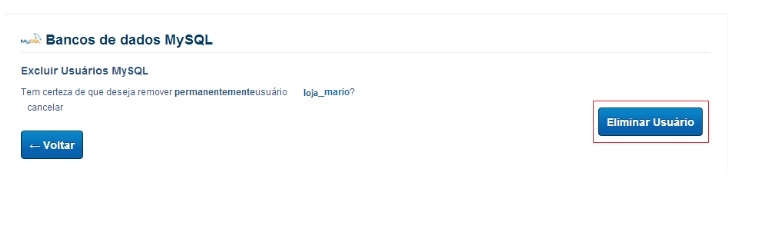O MySQL é um dos sistemas de banco de dados mais utilizados no mundo, quase todos os sistemas web podem ser instalados com um banco de dados MySQL.
Neste tutorial você verá em detalhes como criar um novo banco de dados no painel cPanel do seu plano de hospedagem. Você pode criar quantos bancos de dados e usuários desejar, não existem limites.
Vamos ensinar como criar um banco de dados (com e sem assistente), adicionar usuários, dar privilégio e excluir usuários.
Instalação com Assistente
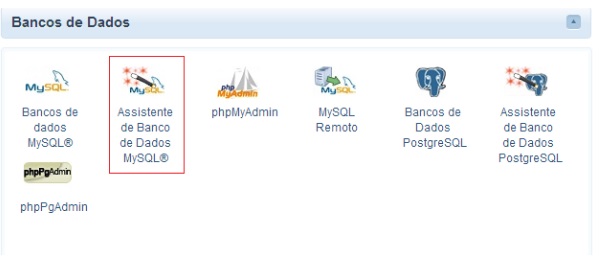
2. O cPanel pega o “nome do usuário_+ o nome que você dará ao banco”, no exemplo será produtos. Clique em “Próximo passo”.
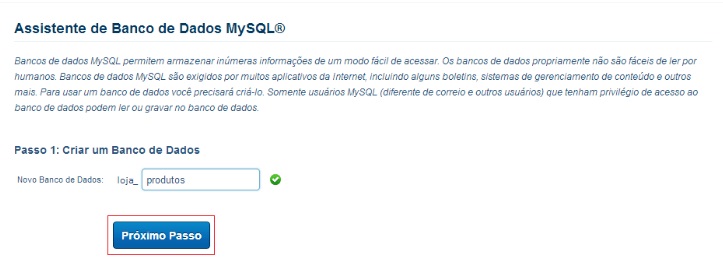
3. É necessário então criar um usuário para acessar o banco, na imagem a baixo o usuário é a Maria.
No campo senha você pode tanto criar uma senha* quanto usar o Gerador de Senhas para fornecer-lhe uma senha forte.(*É de extrema importância, por motivos de segurança. Evitar que as típicas senhas “abc”,”123”,”abc123” sejam usadas e que não contenham apenas letras OU apenas números).
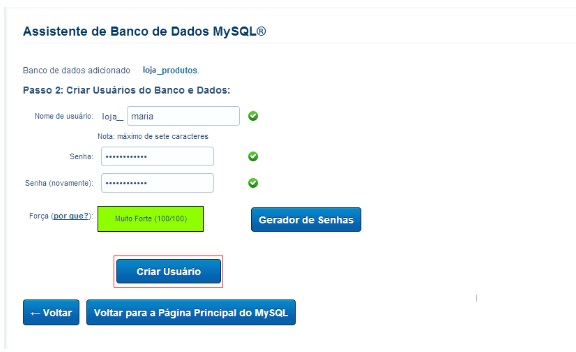
4. Precisamos então dar privilégios, definir as liberdades do usuário no banco de dados. Ele vai poder apagar, criar, ou apenas ver de acordo com a sua vontade. Depois de verificar se está como o planejado, clique em “Próximo Passo”.
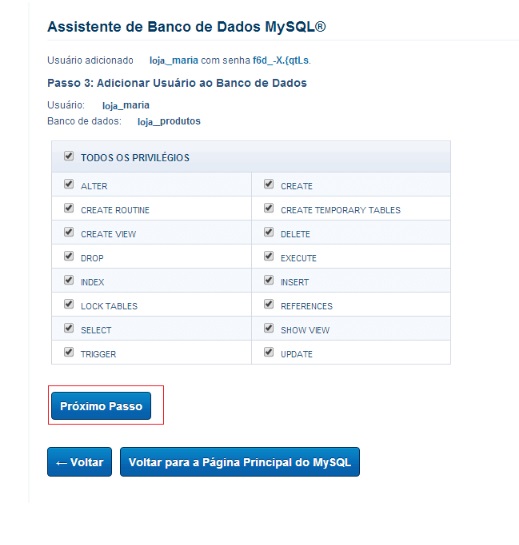
5. Você será direcionado a uma tela de confirmação, podendo adicionar outros usuários, voltar para a home ou criar outro banco de dados.
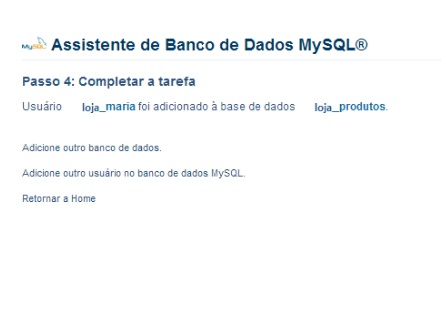
Banco de dados Sem assistência
Optar fazer o banco de dados sem assistência não difere muito o processo, você apenas não será conduzido até as telas. Observe:
6. No cPanel há a aba ou um bloco com funções denominado Banco de dados, clique em “Banco de Dados MySQL®”.
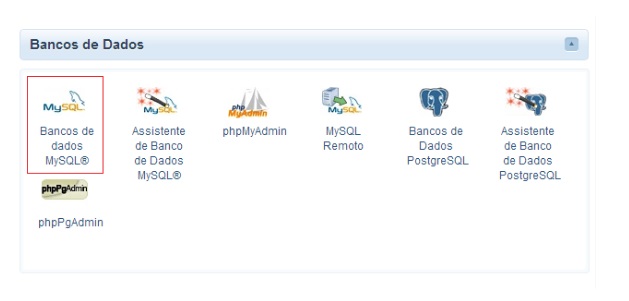
7. Você será direcionado a ume tela denominada “Banco de dados”.
Em criar novo banco de dados, no primeiro campo preencha com o nome do banco de dados. No caso, produtos2 então clique em “Criar Banco de Dados”.
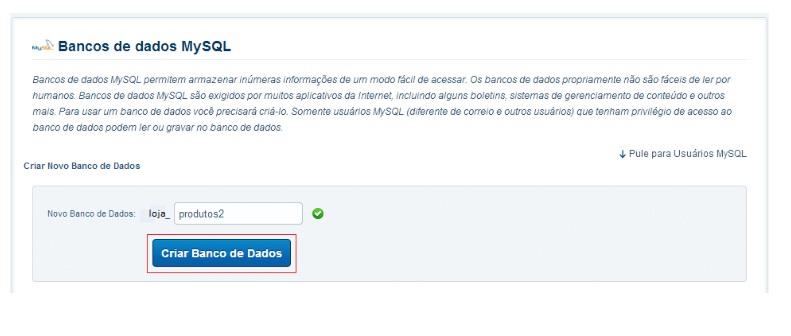
8. Confirmado a criação do seu banco de dado, clique em “Voltar”.
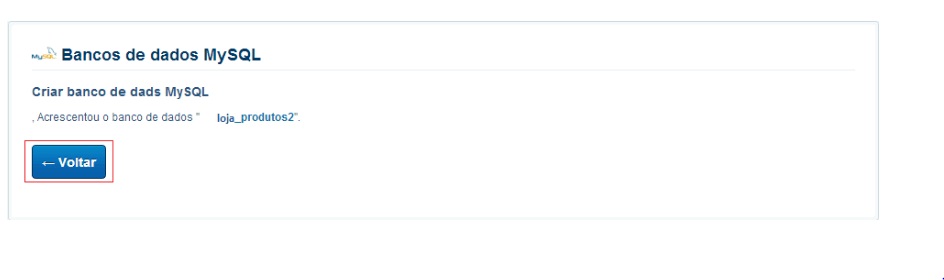
9. Ao voltar, procure a partição “Usuários MySQL” para adicionarmos um usuário.
No campo nome de usuário escreva o nome do usuário ou de sua escolha e para o campo senha pode-se usar o Gerador de Senhas(não se esqueça de guardar em local de segurança a senha). Clique em “Criar Usuário”.
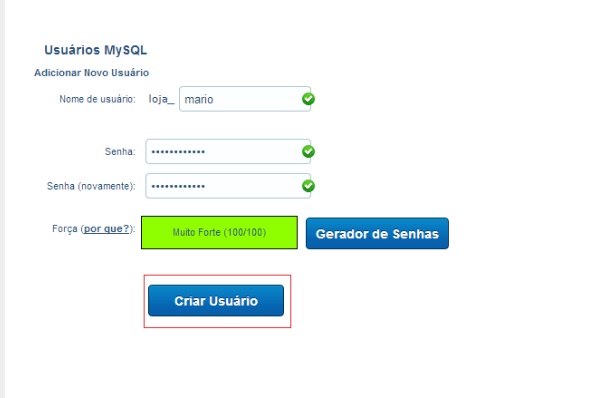
10. Confirmado o usuário e a senha, ela está bem guardada? Se sim clique em “Voltar”.
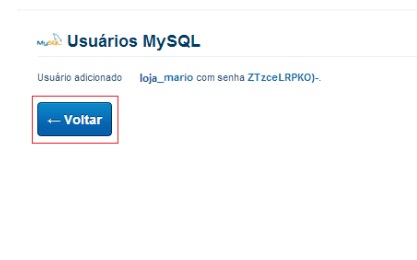
11. Agora vá na opção “Adicionar Usuário ao Banco de Dados”.
O que está acontecendo agora? Ao usar o assistente de banco de dados você cria o banco de dados e o usuário juntos. Aqui, sem o assistente, criamos o banco de dados + usuário e agora vamos interliga-los. Em outras palavras, como no exemplo, o usuário loja_mario é do banco de dados loja_produtos2.
Escolha o usuário e o banco de dados correspondente e clique em “Adicionar”.
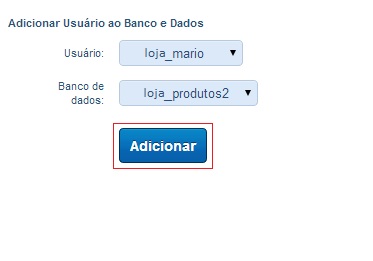
12. Conceda os privilégios e clique em “Fazer Alterações”.
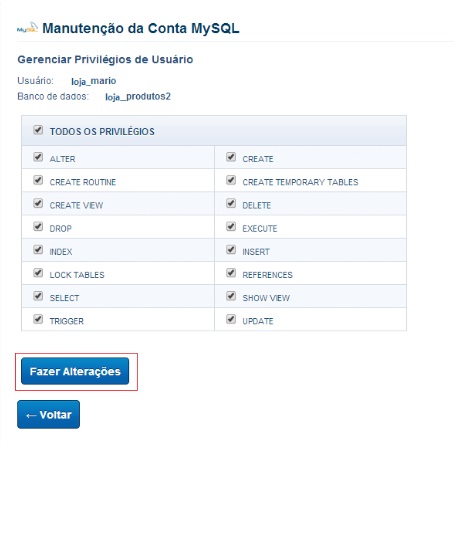
13. Após a confirmação clique em “voltar”.
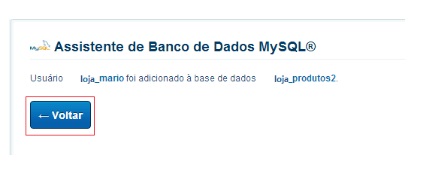
14. Pronto, seu banco já foi feito!
Caso decida tirar o usuário do banco(desfazer o que foi feito do passo 6 para frente) basta clicar no X .

Excluir um usuário
15. Em usuários, como na imagem a baixo e na tela de banco de dados e selecione o X excluir.

16. Confirme se foi selecionado o usuário certo e clique “Eliminar Usuário”.